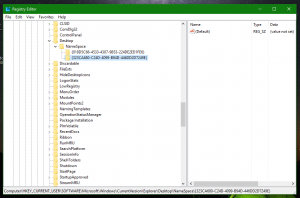Вратите подразумеване планове напајања у Виндовс 10
План напајања у Виндовс-у је скуп хардверских и системских опција који дефинишу како ваш уређај користи и чува енергију. Постоје три уграђена плана напајања у ОС. Ваш рачунар може имати додатне планове напајања које дефинише његов продавац. Такође, можете креирати прилагођени план напајања који ће укључивати ваше личне преференције. Данас ћемо видети како да вратимо било који план напајања који недостаје у оперативном систему Виндовс 10.
Реклама
Виндовс 10 поново долази са новим корисничким интерфејсом како би се промениле опције везане за напајање оперативног система. Класична контролна табла губи своје карактеристике и вероватно ће је заменити апликација Подешавања. Апликација Подешавања већ има многа подешавања која су била доступна искључиво на контролној табли. На пример, била је и икона области за обавештења о батерији у системској палети оперативног система Виндовс 10 замењен новим модерним корисничким интерфејсом
. Међутим, апликација Подешавања не укључује могућност брисања плана напајања од овог писања. И даље морате да користите класичну контролну таблу.Прилагођени план напајања може бити обрисао било који корисник. Међутим, само корисници су се пријавили као администратор могу да избришу било који од уграђених планова напајања као што су Хигх Перформанце, Повер Савер и тако даље.
Савет: пре брисања планова напајања, добра је идеја да их извезете у датотеку. Погледајте следећи чланак Како да извезете и увезете план напајања у Виндовс 10.
Ако неки од уграђених планова напајања недостаје на вашем рачунару, можете их брзо вратити као што је приказано у наставку.

Да бисте вратили подразумеване планове напајања у оперативном систему Виндовс 10, урадите следеће.
- Отвори повишени командни редак.
- Да бисте вратили шему уштеде енергије, извршите наредбу:
поверцфг.еке -дуплицатесцхеме а1841308-3541-4фаб-бц81-ф71556ф20б4а
- Да бисте вратили балансирану шему, извршите наредбу:
поверцфг.еке -дуплицатесцхеме 381б4222-ф694-41ф0-9685-фф5бб260дф2е
- Да бисте вратили шему високих перформанси, извршите наредбу:
поверцфг.еке -дуплицатесцхеме 8ц5е7фда-е8бф-4а96-9а85-а6е23а8ц635ц
- Да бисте вратили шему високих перформанси, извршите наредбу:
поверцфг.еке -дуплицатесцхеме е9а42б02-д5дф-448д-аа00-03ф14749еб61
Напомена: План напајања Ултимате Перформанце доступан је почевши од Виндовс 10 верзије 1803. Дизајниран је да смањи микро-латенције и захтеваће да систем троши више енергије да би постигао пуне перформансе. Овај план напајања није доступан на системима који се напајају батеријама (као што су лаптопови). Међутим, једноставним триком можете га активирати у било ком издању ОС-а. Погледајте чланак
Омогућите Ултимате Перформанце Повер План у Виндовс 10 (било које издање)
Алтернативно, можете да увезете следеће ПОВ датотеке да бисте вратили шеме напајања.
Преузмите ПОВ датотеке
Након што их преузмете, можете увести жељени план напајања на следећи начин.
Увезите план напајања
- Отвори повишени командни редак.
- Откуцајте следећу команду:
поверцфг -импорт "Пуна путања до ваше .пов датотеке". - Наведите тачну путању до ваше *.пов датотеке и готови сте.

То је то.
Повезани чланци:
- Како да вратите подразумеване поставке плана напајања у оперативном систему Виндовс 10
- Како отворити напредна подешавања плана напајања директно у оперативном систему Виндовс 10
- Додајте контекстни мени Свитцх Повер План на радну површину у Виндовс 10
- Како променити план напајања из командне линије или пречицом